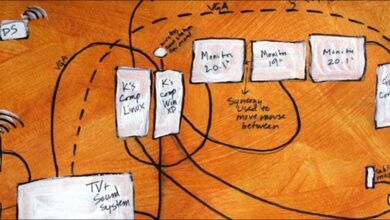كيف تصنع ديسكورد بوت لخادمك
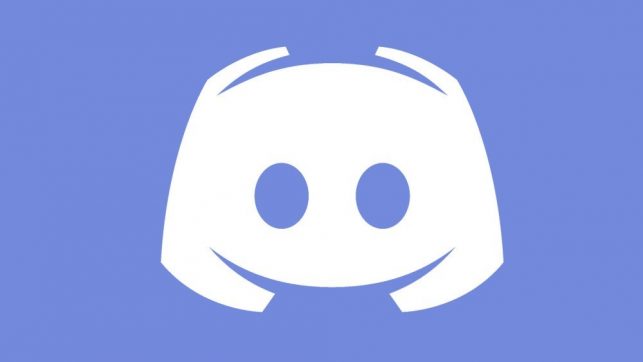
كان Discord حصنًا للألعاب والأشياء الأخرى ذات الصلة منذ إنشائه ، ولكن مع شعبية النظام الأساسي ، تضم العديد من الخوادم الكثير من الأشخاص. مع وجود اهتمامات مختلفة لكل شخص فيما يريد القيام به في النظام الأساسي ، والمرونة التي يوفرها النظام الأساسي للمستخدمين ، قام هؤلاء المستخدمون أنفسهم بإنشاء روبوتات.
ما هو الخلاف؟
Discord هو في الأساس تطبيق دردشة مشابه لـ TeamSpeak أو Skype أو منصات احترافية أخرى مثل Slack. إنه مصمم خصيصًا للاعبين ويسمح لهم بتنظيم أفكارهم ووضع الاستراتيجيات والتفاعل مع بعضهم البعض. يحتوي على دردشة صوتية ومكالمات فيديو ونص ، مما يسمح لمستخدمي النظام الأساسي بالدخول والبقاء على اتصال كيفما يريدون.
يعد Discord مفيدًا إذا كنت تلعب ألعاب الكمبيوتر. يجعل Discord التفاعلات أسهل وأسرع. كما أن لديها وظيفة بحث تتيح للمستخدمين العثور على بعضهم البعض ومتابعتهم. ولكن ، Discord ليس فقط لعشاق ألعاب الفيديو لأنه يمكن استخدامه أيضًا كأداة تفاعل اجتماعي لمنصات أخرى.
بفضل هذا كثيرًا من حيث الوظائف ، قام العديد من المستخدمين أيضًا بتحويل Discord إلى منصة مجتمعية على غرار المنتدى: مجموعات من اللاعبين ذوي الاهتمامات المشتركة ، مثل عشاق لعبة أو استوديو ألعاب (أو حتى أشياء أخرى مثل البرامج التلفزيونية والمسلسلات) ، يمكنهم الانضمام أو إنشاء “خوادم” ، سواء كانت عامة أو خاصة ، حيث يمكن لمجموعات من الأشخاص الالتقاء ببعضهم البعض عبر الإنترنت والتسكع والتحدث من خلال النص أو الفيديو أو الصوت.
بينما ترتبط العديد من الخوادم في النظام الأساسي بالألعاب بشكل عام ، يمكنك أيضًا مشاهدة الخوادم العامة التي تركز على مجموعة متنوعة من الموضوعات والمناقشات ، والتي تشمل أشياء مثل الرسوم المتحركة والمسلسلات التلفزيونية والأفلام والتحسين الذاتي ولعب الأدوار و أخيرًا وليس آخرًا ، تكوين صداقات والتنزه عبر الإنترنت. لا يوجد أيضًا في قواعدهم أي شيء يتطلب خوادم مخصصة للألعاب ، لذلك إذا كنت تريد إنشاء خادم في Discord للتحدث عن موضوع معين ، فيمكنك إنشاء خادم إذا أردت. أوه ، Discord مجاني للاستخدام أيضًا.
ما هي روبوتات الخلاف؟
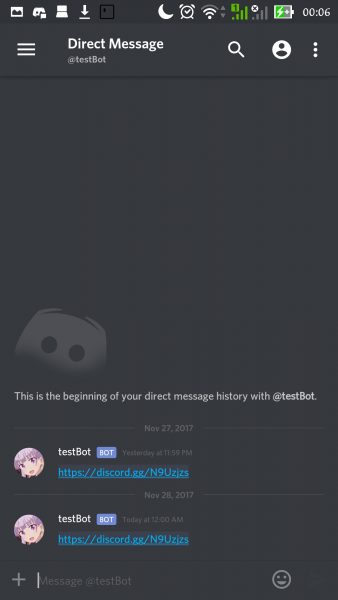
تنضم روبوتات Discord إلى خادم تم إنشاؤه وتستجيب للأحداث بطريقة آلية. ستراهم عادةً منبثقين في خوادم مختلفة مثل أي مستخدم Discord عادي ، والشيء الوحيد الذي يفصلهم عن المستخدم العادي هو علامة “bot” الزرقاء بعد اسمهم.
عادةً ما يكون برنامج Discord bot مصحوبًا برمز يسمح له بالرد على الإجراءات في الخادم. عندما يحدث حدث معين في قناة Discord مع روبوت ، فسيتم إخطاره من خلال Discord API (واجهة برمجة التطبيقات) ، وإذا كان لدى الروبوت المعني رمز للتعامل مع الحدوث المذكور ، فسوف يمر عبر هذا الجزء من رمز أن المبرمج المرتبط بالحدث المذكور.
توفر روبوتات Discord للمستخدمين وظائف أكثر قليلاً وتجعل حياة الجميع أسهل عندما يتعلق الأمر بمهام معينة في الخادم. أفضل جزء في الأمر هو إذا كنت تعرف كيف يمكنك كتابة التعليمات البرمجية وإنشاء روبوت Discord الخاص بك وجعله يفعل ما يحلو لك.
- Chat Bot – دردشات ويتصرف مثل الإنسان في الخادم
- بوتات الاعتدال – ستقوم تلقائيًا بالإشراف على الخادم الخاص بك ومراقبته ؛ سوف يطرد الأعضاء أو يكتموا أو يحظروا إذا حاولوا إرسال بريد عشوائي أو تعطيل الخادم بشكل عام أو أي شيء من هذا القبيل
- Music Bot – يمكنه تشغيل الموسيقى في خادم Discord الخاص بك من أي موقع ويب به موسيقى مثل YouTube أو Spotify
إذا كنت تريد معرفة المزيد ، فإليك قائمة أفضل 15 روبوتًا على Discord لتضمينها في خادمك.
كيف تصنع ديسكورد بوت
سواء كنت تبحث عن تنظيم نقابتك أو تتطلع إلى التحدث إلى زملاء العمل والزملاء ، فإن Discord هي منصة رائعة للقيام بذلك. تحتوي خوادم Discord على روبوتات يمكنها مساعدتك في الحفاظ على المجتمع دون مشاهدته على مدار الساعة طوال أيام الأسبوع.
الخبر السار هو أن إنشاء روبوت Discord الخاص بك أمر سهل للغاية حتى لو لم يكن لديك خلفية برمجة. كل ما تحتاجه هو فهم نسبي لبرمجة الكمبيوتر. اتبع الخطوات أدناه لمعرفة كيفية إنشاء روبوت Discord الخاص بك. لكن قبل ذلك ، سنقدم بعض الأشياء التي تحتاج إلى أن تكون على دراية بها.
سيكون من المفيد أن تعرف ما هي “المكتبات” وكيف يمكن أن تجعل حياتك أسهل. هناك بعض الأخبار الجيدة عندما يتعلق الأمر بإنشاء الروبوتات ؛ كانت هناك بالفعل العشرات من الحزم التي تم إنشاؤها لAPI الخلاف مما يجعلها الكثير من الأسهل على الناس أن استخدام. ستتعامل المكتبة مع المهام الشاقة ، مما سيسمح لمالك الخادم بالتركيز على أشياء أخرى.
لوضعها بعبارات أبسط ، المكتبات عبارة عن حزمة من الأوامر. هذه السلسلة أو أوامر الحزمة هي ما ستستخدمه مع روبوتات Discord. يسمح هذا أيضًا بأن تكون المهمة أسهل وأكثر كفاءة. يوصى بشدة باستخدام مكتبة وسيوفر لك الكثير من الوقت.
كيف تصنع روبوتات الفتنة باستخدام بايثون؟
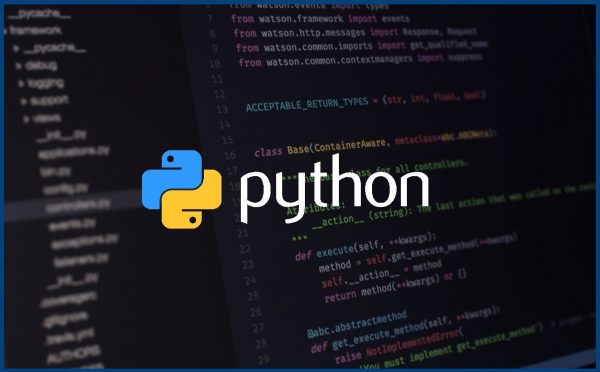
لنبدأ هذه المناقشة باستخدام بايثون. Python هي لغة برمجة تُستخدم لقراءة وإنشاء الرموز. تميل أكواد Python إلى الحصول على مساحة بيضاء أكبر ، مما يتيح سهولة الكتابة والقراءة للمستخدمين.
بايثون لروبوتات الديسكورد
إذا كنت ترغب في تنزيل Python ، فيمكنك الانتقال إلى موقع Python الرسمي للقيام بذلك.
بعد تنزيله ، اتبع دليل التثبيت السهل الذي يأتي مع التنزيل ، وستكون جاهزًا بعد ذلك للخطوة التالية من الدليل – إعداد مكتبة discord.py على الروبوت الخاص بك.
إعداد واستخدام مكتبة Discord.py
كما ذكرنا سابقًا ، يعد استخدام مكتبة كلما أمكن ذلك أمرًا أساسيًا إذا كنت ترغب في تجنب كتابة تعليمات برمجية منخفضة المستوى مملة ومتكررة حول Discord API.
أفضل مكتبة يمكن الاستفادة منها إذا كنت تستخدم Python لإنشاء روبوتات Discord هي discord.py ، وهي متاحة على GitHub للتنزيل. لحسن الحظ بالنسبة لنا ، فإن discord.py مفصلة ومفيدة للغاية إذا كنت ترغب في إنشاء برنامج الروبوت الخاص بك وبرمجته.
المتطلبات
يتوافق Discord.py مع الإصدار 3.5.3 من Python أو أعلى.
تثبيت
يمكنك الحصول على المكتبة مباشرة من PyPI
- python3 -m pip install -U discord.py
إذا كنت تستخدم Windows ، فيجب استخدام الرمز أدناه بدلاً من ذلك:
- py -3 -m pip install -U discord.py
للحصول على دعم صوتي ، يجب على المستخدم استخدام discord.py [صوت] بدلاً من discord.py ، على سبيل المثال:
- python3 -m pip install -U discord.py [صوت]
في نظام Linux ، يجب أن يحتوي تثبيت الصوت للروبوت على التبعيات التالية:
- لبفي
- libnacl
- Python3-dev
إذا كنت تستخدم نظامًا مبنيًا على دبيان ، فسيحصل الأمر التالي على التبعيات التالية:
- $ apt قم بتثبيت libffi-dev libnacl-dev python3-dev
البيئات الافتراضية
تحافظ المكتبات على خوادم الخلاف مرتبة ومناسبة. ومع ذلك ، قد لا يكون لديك أذونات على مستوى النظام لحدوث ذلك. جاء Python 3.3 مع ميزة البيئات الافتراضية التي تحتفظ بإصدارات مختلفة من المكتبات.
إليك برنامج تعليمي متعمق يمكنك التحقق منه. ومع ذلك ، إذا كنت تبحث عن حل أسرع ، يمكنك اتباع هذه الخطوات.
انتقل إلى دليل عمل المشروع
- $ cd your-bot-source
- $ python3 -m venv bot-env
ابدأ البيئة الافتراضية:
- مصدر $ bot-env / bin / تفعيل
على نظام التشغيل Windows ، تبدأ من خلال:
- $ bot-env \ Scripts \ active.bat
استخدم النقطة كالمعتاد:
- تثبيت $ pip -U discord.py
الآن ، قمت بإعداد البيئات الافتراضية الخاصة بك.
صفحة البدء السريع
تقدم هذه الصفحة ميزة المكتبة. إذا لم تكن قد حصلت عليها بعد ، فتحقق من قسم التثبيت.
عينة بوت
فيما يلي مثال على كيفية تعليم الروبوتات التصرف بناءً على التعليمات.
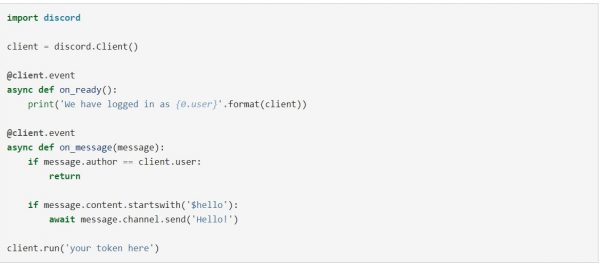
لا تنس عدم تسمية هذا باسم Discord.py لتجنب أي تعارض.
تعليمات خطوه بخطوه
- السطر الأول من التعليمات البرمجية هو استيراد المكتبة. إذا واجهت مشاكل ، فقم بتثبيت المكتبة بشكل صحيح من خلال الانتقال إلى قسم التثبيت.
- بعد ذلك ، قم بإنشاء عميل جديد. هذا العميل هو الرابط الذي سنضطر إليه مع Discord.
- سنستخدم بعد ذلك المصمم Client.event () للديكور لتسجيل حدث معين. تحتوي مكتبة discord.py على العديد من الأحداث في الداخل. نظرًا لأن المكتبة غير متزامنة ، فمن الأفضل القيام بالأشياء باعتبارها رد اتصال.
- سيتم تشغيل حدث on_message () بمجرد استلام الرسائل. تأكد من عدم تشغيل الحدث عند إرسال رسالة. تحقق مما إذا كان Message.author هو نفسه Client.user.
- بعد ذلك ، تحقق مما إذا كان Message.content يفتح بـ “$ hello”. إذا كانت الإجابة بنعم ، رد على القناة باستخدام Hello !.
- أخيرًا ، قم بتشغيل الروبوت باستخدام رمز تسجيل الدخول الخاص بك.
لنظام التشغيل Windows
- $ py -3 example_bot.py
لأنظمة تشغيل أخرى
- example_bot.py $ python3
كيف تصنع Discord Bots باستخدام Java؟
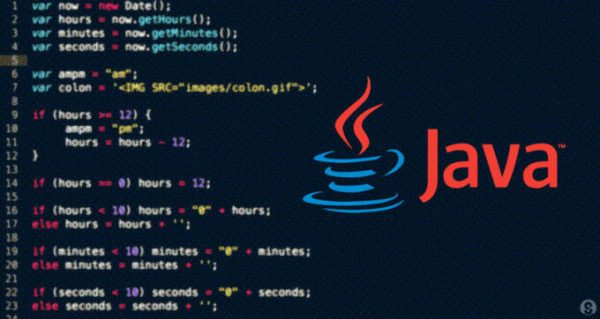
Java هي لغة برمجة مستخدمة على نطاق واسع ويثق بها المبرمجون في جميع أنحاء العالم. حتى يومنا هذا ، لا تزال Java تستخدم على نطاق واسع من قبل شركات مختلفة لأغراض مختلفة.
إذا كنت أكثر دراية بـ Java ، فإن تطوير برنامج Discord bot هو طريقة جيدة لاختبار مهاراتك.
هنا ، سنناقش اثنين من أغلفة Java Discord ، JavaCord و Discord4J. كل من هذين الغلافين لهما إيجابياته / سلبياته وبنية مختلفة قليلاً لمعالج الأحداث ، لذا فإن الأمر متروك لك لمقارنة الاثنين المعنيين واختيار أي منهما يناسب أسلوبك في الترميز. في كلتا الحالتين ، كلاهما من المكتبات الرائعة التي ستنجز المهمة.
أولاً ، دعنا نضبط بيئتك ، ثم ننتقل إلى تحديد IDE ، وأخيراً نحصل على مكتبة معدة لبرنامج Discord bot.
تكوين Java لتطوير Discord Bot
إذا كنت مبرمجًا مبتدئًا أو لم تقم بإنشاء تعليمات برمجية بلغة مثل Java أو C # ، فسترى على الفور أن إعداد بيئة الكود الخاص بك مختلف قليلاً مقارنة باستخدام node.js / Javascript.
عادة ما يكون تطوير Java ممكنًا من خلال IDE الموجود على نظامك. قبل البدء في كتابة التعليمات البرمجية ، سوف تحتاج إلى تحديد IDE ، والذي يتعين عليك تنزيله وتثبيته. عندها فقط يمكنك متابعة المهمة التي بين يديك.
سننتقل الآن إلى تكوين IDE والمكتبة.
أفضل IDEs Java للاستخدام
IntelliJ IDEA و Eclipse هما نوعان من IDE يمكنك استخدامهما لإنشاء روبوتات Discord. كلا هذين IDEs مستقر وموثوق به من قبل العديد من المبرمجين.
يحتوي IntelliJ IDEA على إصدار مفتوح المصدر يمكنك الحصول عليه مجانًا. إنه قادر على دعم التطورات من أنظمة التشغيل المختلفة.
Eclipse هو Java IDE آخر موجود منذ فترة طويلة الآن. صُنعت في الأصل من قبل شركة IBM في عام 2001 ، وهي بيئة تطوير مستقرة وقوية للغاية يواصل العديد من المطورين في جميع أنحاء استخدامها. يمكن تشغيل Eclipse أيضًا على منصات متعددة.
كيف تصنع ديسكورد بوت بدون تشفير؟
هناك العديد من الطرق المتاحة التي تسمح لك بإنشاء برامج الروبوت الخاصة بك بدون رمز.
زابير
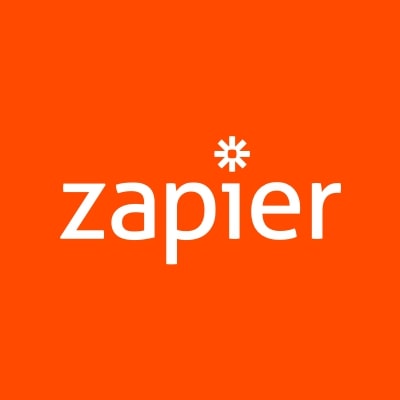
إذا لم تكن مبرمجًا أو لم يكن لديك الوقت لإنشاء الروبوت الخاص بك ولكنك بحاجة إلى واحد للخادم ، فيمكن لـ Zapier مساعدتك. يمكنك توصيل خادم Discord الخاص بك بالعديد من التطبيقات الجاهزة باستخدام Zapier.
إليك مثال بسيط يمكن أن يساعدك عند تجربة Zapier.
لنفترض أنك تقوم بتشغيل خادم Discord وترغب في الحصول على روبوت يخبرك عندما تمطر في منطقة معينة. كل ما عليك فعله هو بناء Zap. ثم ، بالنسبة لتطبيق المشغل ، اختر Weather by Zapier. بعد ذلك ، اختر “هل ستمطر اليوم؟” كمحرك. بعد ذلك ، تذكر حفظ التكوين الخاص بك.
سيطلب Zapier بعد ذلك موقعك عبر خطوط الطول والعرض. أيضًا ، سوف يسألك عما إذا كنت تفضل استخدام درجة مئوية أو فهرنهايت.
- حدد متابعة ، للمتابعة والانتقال إلى Discord.
- ستحتاج بعد ذلك إلى اختيار “إرسال رسالة القناة”. ثم أخيرًا ، كل ما عليك فعله هو النقر فوق حفظ ومتابعة.
بعد ذلك ، عليك ربط حساب Discord الخاص بك بـ Zapier. ستتمكن من وضع الروبوت على الخادم الذي تفضله.
بعد ذلك ، فإن الشيء التالي الذي يجب القيام به هو إعداد القالب الخاص بك. حدد القناة التي يجب أن ينتقل إليها المنشور ، ثم قم بتخصيص الرسالة المرسلة.
يمكنك أيضًا سحب المعلومات من خطوة التشغيل عن طريق تحديد زر الحقول ، والذي سيفتح قائمة منسدلة.
حدد أي شيء في هذه القائمة لإضافة تلك المعلومات إلى رسالتك. أنت على وشك الإنتهاء. يمكنك بعد ذلك تمكين النص إلى كلام اختياريًا ، وتغيير اسم الروبوت ، وإعطاء رمز مخصص ، قبل تحديد متابعة.
اختبار الروبوت
الآن ، يمكننا البدء في اختبار الروبوت.
- حدد “إرسال اختبار إلى Discord” ، وسترى في النهاية رسالة نجاح.
- لقد قمت الآن بإعداد روبوت بسيط للاستخدام في الخادم.
صانع ديسكورد بوت

Discord Bot Maker هو برنامج يتيح للمستخدمين إنشاء روبوتات دون الحاجة إلى استخدام كمية كبيرة من التعليمات البرمجية. تم تصميم برنامج بناء الروبوت هذا للمبتدئين الذين يرغبون في إضافة روبوتات إلى خادمهم.
العديد من الأشياء التي يمكن لـ Discord Bot Maker القيام بها بسيطة جدًا. ومع ذلك ، مع قدر ضئيل من الخبرة في الترميز وبعض البرامج النصية البسيطة جدًا ، يمكنك إنشاء بعض الروبوتات المعقدة جدًا لأي غرض.
تطبيق المطورين
لاستخدام برنامج Discord Bot Creator ، انتقل إلى صفحة “إنشاء تطبيقات” وقم بإعداد الروبوت الخاص بك.
اسم التطبيق
يستخدم هذا عندما تقوم بدعوة روبوت إلى الخادم الخاص بك.
وصف التطبيق
يمكن العثور على معلومات إضافية حول الروبوت الخاص بك هنا. يمكن وضع جميع المعلومات الضرورية هنا. هذا مفيد أيضًا عند البحث عن روبوت للاتصال بخادمك.
للربط ، حدد “إنشاء مستخدم روبوت” لإنشاء روبوت بالمعلومات التي قمت بوضعها.
ربط حساب بوت
إذا كنت تريد الارتباط بصانع روبوت Discord ، فكل ما عليك فعله هو الانتقال إلى الإعدادات. ومع ذلك ، ستحتاج إلى شيئين ، وهما “رمز Bot” و “معرّف العميل”. يمكن الحصول على كليهما من موقع المطور.
في هذا الجزء ، سنقوم بإعداد روبوت بالكامل من الصفر. ومع ذلك ، يرجى تذكر اختيار نموذج قبل المتابعة.
إنشاء حدث
حان الوقت لبدء الاستمتاع وإنشاء الروبوت الخاص بك. سيتحدث المثال أدناه عن حدث الانضمام إلى الخادم.
للتحقق مما إذا كان الروبوت يعمل ، سيحتاج إلى إرسال رسالة عند الانضمام إلى الخادم. بعد ذلك ، سنعرف أنه إذا لم تظهر هذه الرسالة في الخادم ، فإننا نسينا القيام بشيء ما ، أو ننسى إضافة بعض التعليمات البرمجية ، وما إلى ذلك.
إقامة حدث
أول الأشياء أولاً ، حدد علامة التبويب “الأحداث” في Discord Bot Maker.
ستحتاج أولاً إلى إنشاء حدث وتسميته. هذا للسماح للبوت بالتعرف على الحدث وتسميته بشكل صحيح. من الأفضل تبسيطه إذا كنت ترغب في تعديله في المستقبل.
بعد ذلك ، سيتعين عليك تحديد “bot Join Server” من قائمة Event Trigger. هذا لإبلاغ الروبوت بمهمته بعد أن ينضم إلى الخادم.
إضافة إجراءات لروبوتاتك
الآن ، دعنا نعطي الروبوت الخاص بك إجراءً ليقوم به. سيكون الإجراء الافتراضي هو “إرسال رسالة”. ما عليك القيام به هو تحديد قناة معينة لتكون القناة الافتراضية. ثم ستحتاج إلى إدراج رسالة ليقوم الروبوت بالرد بها.
توصيل بوت بخادم Discord الخاص بك
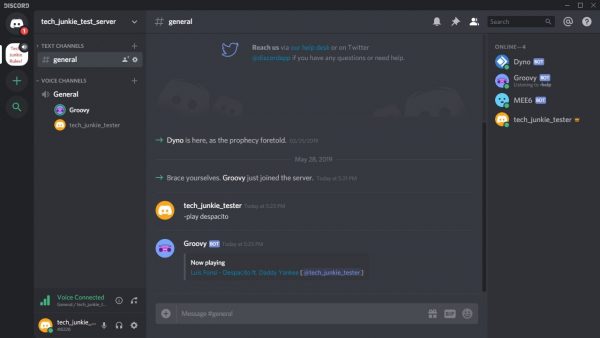
أولاً ، نحتاج إلى بدء روبوت قبل انضمامه إلى خادم معين. هذه عملية بسيطة جدا. ما عليك سوى الانتقال إلى علامة التبويب “المشروع” واختيار “تشغيل المشروع”.
بمجرد بدء تشغيل المشروع ، سيتغير لون النافذة على الفور إلى خلفية زرقاء ، وإذا لم يحدث ذلك ، فانتظر بضع لحظات. ستبدأ في النهاية.
لربط روبوت بالخادم ، ما عليك سوى الانتقال إلى علامة التبويب “الإعدادات”. أسفل علامة التبويب “الإعدادات” ، يمكنك العثور على الروابط ورابط الدعوة والمولد لإنشاء رابط مخصص. سيتم استخدام رابط الدعوة المعين مسبقًا لمنح أذونات الروبوت للخادم.
حدد رابط الإعداد المسبق ، ودع الروبوت يقفز إلى خادمك.
أوامر عينة
هذا هو رمز الأمر الذي يطرد المشتركين المختارين.
{“الاسم”: “Kick” ، “أذونات”: “KICK_MEMBERS” ، “التقييد”: “1 ″ ،” الإجراءات “: [{” الحالة “:” 1 ″ ، “المقارنة”: “0 ″ ،” القيمة ” : “1 ″،” iftrue “:” 3 ″، “iftrueVal”: “2 ″،” iffalse “:” 0 ″، “iffalseVal”: “”، “name”: “التحقق من المعلمات”}، {“القناة” : “0 ″،” varName “:” “،” message “:” “” \ n الرجاء ذكر مستخدم واحد من أجل طردهم! \ n! ركلة [user] [السبب] \ n “” ، “التخزين” : “0 ″،” varName2 ″: “”، “name”: “Send Message”}، {“name”: “End Action Sequence”}، {“info”: “1 ″،” infoIndex “:” 2 ″ ، “storage”: “1 ″،” varName “:” reason “،” name “:” Store Command Params “} ، {” member “:” 0 ″ ، “varName”: “” ، “reason”: “$ {tempVars (\ ”reason \”) || \ ”\”} ”،“ name ”:” عضو الركلة “}]}
لعمل أمر ركلة ، أولاً ، حدد “إنشاء أمر جديد”.
ضع “kick” كاسم الأمر ولتقييد الروبوت الخاص بك بالخادم ، حدد “Server only”.
بعد ذلك ، لمنع المستخدمين من إساءة استخدام هذا الأمر ، سيتعين علينا تعيين الأذونات التي سيحتاجها المستخدم ، وعادةً ما يتم تعيينها على “أعضاء ركلة”.
أجراءات
قبل البدء ، تحتاج إلى التحقق من معلمات الأمر وأن تذكر شخصًا واحدًا على الأقل.
للتحقق من أن لديك شخصًا واحدًا مذكورًا ، اختر تحت الشرط: “عدد الأعضاء المذكورين” ثم قم بتعيين المقارنة إلى “=” بالرقم 1.
نظرًا لعدم وجود المزيد من الإجراءات ، اترك الحقلين الآخرين فارغين في الوقت الحالي.
بعد ذلك ، فإن الخطوة التالية هي إنشاء رسالة في حالة عدم عمل الأمر. يمكنك محاولة وضع رسالة مثل “أذكر مستخدمًا لركل! ركلة [@ مستخدم] [سبب]”.
بعد ذلك ، يجب عليك إضافة تسلسل End Action. يقع هذا عند الانتقال إلى “أشياء أخرى”. سيُعلم تسلسل End Action الروبوت بأن جزءًا من التسلسل قد اكتمل. أيضًا ، هذا التسلسل لا يحتاج إلى أن يستمر.
بالنسبة لأمر “السبب” ، هذا هو المكان الذي تضع فيه معلمات الأمر. يمكن أيضًا العثور على أمر السبب في علامة تبويب الأشياء الأخرى. نحتاجها لتخزين جميع المعلومات بعد طرد المستخدم المعني.
يمكنك تجربة هذا المثال:
معلومات المصدر: معلمات متعددة تبدأ من رقم المعلمة: 2 تخزين في: اسم متغير درجة الحرارة: السبب
أخيرًا ، حدد “طرد العضو” من لوحة تحكم الأعضاء.
في خيارات عضو الركلة ، اختر “المستخدم المذكور كعضو” وسيتم تعيين سبب ذلك على أنه $ {tempVars (“السبب”) || “”}
هذا مجرد واحد من العديد من الأشياء التي يمكنك إنشاؤها هنا ، لذا تحقق من المواقع الأخرى إذا كنت تريد معرفة المزيد.
BotGhost
BotGhost هو موقع لإنشاء روبوتات Discord يحتوي على مجموعة كبيرة من الوظائف المختلفة التي يمكنك تمكينها وتعطيلها.
الامثله تشمل:
- إعلانات الخادم
- Automoderator
- أوامر مخصصة
- بوت الموسيقى
- Fortnite Stats Bot
- الاعتدال الأساسي
- التوافه بوت
لتنشيط هذه ، اختر الوظيفة الموجودة على يسارك وانقر على “تم تمكين الوحدة” أسفل الرأس. تذكر: متى قمت بإنشاء تغييرات على الروبوت ، فأنت بحاجة إلى حفظها أولاً عن طريق تحديد “Save Bot” ثم إعادة تشغيل الروبوت عن طريق تحديد “Stop Bot” ثم “Start Bot” مرة أخرى.
كيف تضع بوتك على ديسكورد؟
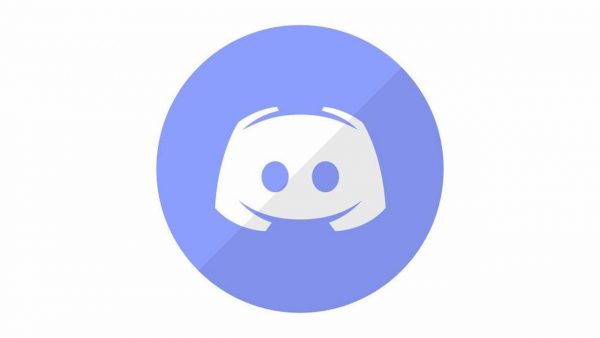
الخطوة 1: إنشاء خادم اختبار
ستحتاج إلى خادم اختبار لاختبار الروبوت الخاص بك. أنشئ خادمًا جديدًا من خلال النقر على أيقونة علامة الجمع على شاشتك.
ستظهر نافذة منبثقة وستسألك عما إذا كنت تريد إنشاء خادم جديد أو الانضمام إلى خادم موجود.
اختر إنشاء خادم جديد ثم لا تنسى تسميته. إذا كنت تريد ping أفضل ، يتوفر أيضًا خيار لتغيير موقع الخادم.
إذا سارت الأمور على ما يرام ، يجب أن تكون قادرًا على رؤية الخادم الذي تم إنشاؤه حديثًا.
الخطوة 2: إنشاء رمز مصادقة
لكي تتولى أمر الروبوت الخاص بك ، ستحتاج إلى تسجيله في حسابك. لتسجيل الروبوت الخاص بك ، انتقل إلى Discord Developers Portal وقم بتسجيل الدخول باستخدام بيانات اعتماد حسابك.
بعد الدخول ، ستكون لوحة معلومات الروبوت مرئية. اختر خيار التطبيق الجديد. بعد ذلك ، ستظهر مطالبة منبثقة وتطلب منك تسمية الروبوت الخاص بك. حدد خيار إنشاء ودع Discord ينشئ تطبيق API.
عندما يتم إنشاء التطبيق ، سترى نظرة عامة على تطبيق الروبوت المصمم حديثًا. ستتمكن حتى من رؤية المعلومات المتعلقة بالعميل. سيتم استخدام معرّف العميل وسر العميل كلاهما كرمز تفويض.
اختر خيار قائمة Bot في الإعدادات لإنشاء تطبيق bot وإضافة مستخدم bot. بعد إنشاء الروبوت ، ستتلقى نظرة عامة على الروبوت الخاص بك. ألق نظرة خاطفة على قسم رمز الروبوت والصق رمز التفويض.
الخطوة 3: قم بإضافة الروبوت إلى الخادم وتعيين الأذونات
تحقق من قائمة الإعدادات وابحث عن قسم OAuth2. هنا يمكننا تحديد نطاق واتساع أذونات الروبوت. نظرًا لأننا نرغب فقط في تمكين الروبوت ، حدد خيار الروبوت. بعد ذلك ، ألق نظرة خاطفة على عنوان URL الخاص بالتخويل وتأكد من أن الأذونات = 0 جزء محدد. هذا يعني أنه لا توجد أذونات محددة.
لتغيير هذا ، انتقل إلى قسم أذونات الروبوت. لكي يكون لدى الروبوت القدرة على تنفيذ الإجراءات ، حدد خيارًا مثل إرسال الرسائل وقراءة سجل الرسائل. بعد تحديد الإجراءات التي تريدها ، تم تحديث الرقم الموجود على الأذونات في عنوان URL الخاص بالتخويل.
أخيرًا وليس آخرًا ، انسخ عنوان URL الخاص بالبوت والصقه في متصفح الويب الخاص بك. سيُطلب منك بعد ذلك تحديد الخادم الذي ترغب في إضافة الروبوت إليه. أخيرًا ، انقر فوق الزر “تفويض” وسيصبح الروبوت الآن في الخادم الذي تختاره.